php小編百草對於電腦遇到"插上U盤電腦提示修復"的問題進行了深入的研究和解答。當我們插入U盤時,有時會出現電腦提示需要修復的情況,這給我們的使用帶來了困擾。在這篇文章中,我們將為大家詳細介紹這個問題的原因和解決方法,幫助大家快速解決這個煩惱,讓U盤的使用變得更加順暢。無論是初學者或有一定電腦使用經驗的朋友,都可以從本文中獲得實用的解決方案。
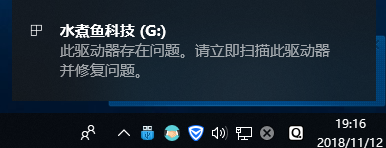
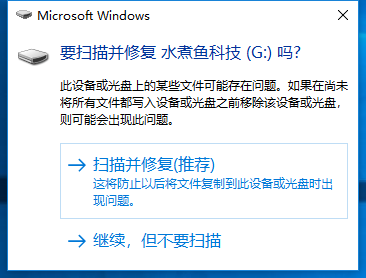
首先,我來分析一下原因。
1. 供電原因在使用U盤時,很多人為了方便,會將U盤或移動硬碟插入機箱前面的USB接口(我也是一樣)。然而,這樣做存在一些問題。因為機殼前面的USB介面不會直接連接到主機板上,所以供電可能會不足或電壓不穩定。這種斷斷續續的供電對於USB來說是非常有害的。因此,我們最好將U盤插入主機板背面的USB接口,以確保穩定的供電,避免對U盤造成損壞。
 2. 在檔案沒有傳輸完的情況下就拔下了USB線
2. 在檔案沒有傳輸完的情況下就拔下了USB線這個問題是儲存設備的大忌,會導致U盤損壞。事實上,供電不穩定和這個問題類似,而且這些損傷是逐漸累積的。不要等到無法讀取時才後悔,U盤的價格不重要,但遺失的資料才是真正的損失。
 3. 退出U盤一定要點安全退出
3. 退出U盤一定要點安全退出舉手之勞的事何必非要那麼瀟灑的直接拔出,雖然現在有的U盤已經標榜熱插拔,但是又不是很費事,何必拿自己的數據冒險呢?

了解了問題出現的原因,接下來我們就開始嘗試修復它。
第一個解決方法:使用組合快速鍵「win鍵 r鍵」開啟執行窗口,在開啟的執行視窗中輸入「services.msc」回車確認開啟服務視窗。 Win鍵是Ctrl和Alt中間的按鍵。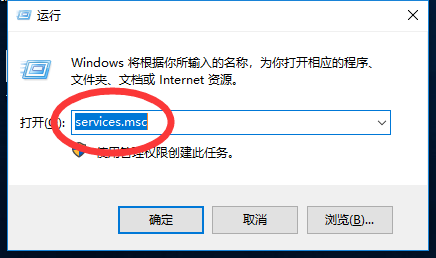
2.在彈出的視窗中下拉找到「Shell Hardware Detection」。

3.雙擊“Shell Hardware Detection”,先點擊下面的“停止”,然後把上面的選擇“禁用”。

4.完成後,重新啟動電腦,再插入一次試試,OK就結束。如果不行,我們來終極方法。
第二個解決方法這個解決方法並不是很可靠,因為我之前使用這個方法導致U盤出現更大的問題,花了很長時間才修復好。然而,它確實是最方便且成功率較高的方法之一,就是透過提示進行掃描。但在使用這個掃描之前,請務必將所有資料備份到電腦中,這一點非常重要。備份完成後,您可以點擊掃描按鈕。很快就會顯示掃描成功。如果沒有問題,您就可以正常使用U盤了。如果問題仍然存在,那就只能選擇格式化了。格式化完成後,將先前備份的檔案重新複製回來,修復工作就算結束了。

其實U盤出現這個問題都是小問題,我也是用了最簡單的方法處理。希望可以幫到你。
關注水煮魚科技--安東小魚 不迷路,每天為大家帶來生活、工作中的小技巧,你的關注和點讚是我前進的最大動力。同時,每天還會把蒐集到的精品軟體、APP、PPT模板、向量圖等好東西分享給大家。希望大家喜歡。
以上是插上u盤電腦提示修復的詳細內容。更多資訊請關注PHP中文網其他相關文章!




